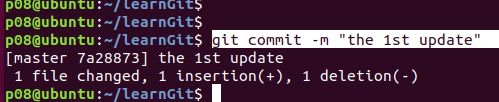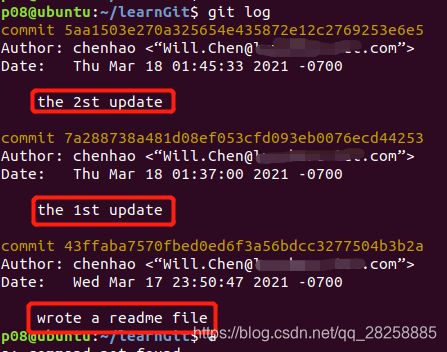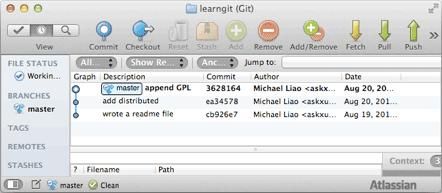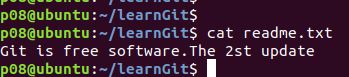git完全教程:003—Git版本管理(版本更新与回退)
目录
- 更新版本
-
- 修改文件
- 查看修改内容
- 更新并提交
- 版本回退
-
- 查看更新历史
- 为什么要有`commit id`(版本号)
- 版本回退
- 回到回退之前的版本
- Git版本切换原理
更新版本
修改文件
之前已经创建了一个readme.txt,现在更新里面的内容
Git is a version control system.
Git is free software.The 1st update
此时输入指令git status
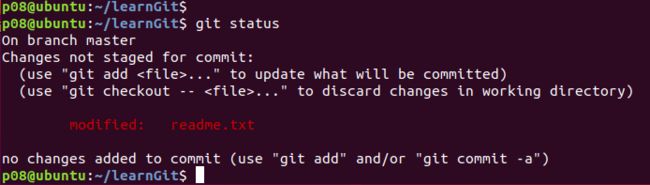
git status可以让我们时刻掌握仓库当前的状态
最后一句话告诉我们:readme.txt被修改了,但是还没有进行commit(提交)
查看修改内容
虽然我们使用git status指令能知道文件被修改,但是我们并不知道修改了什么。
比如春节后回去上班,已经忘了之前修改过什么,那么就需要
使用git diff指令
git diff readme.txt
更新并提交
我们通过git diff可以查看到修改内容,知道后我们就能够放心地提交给仓库。
第一步git add
git add readme.txt
没有任何输出,说明没有问题
在执行第二部git commit提交之前,我们再git status看看当前仓库的状态
git status
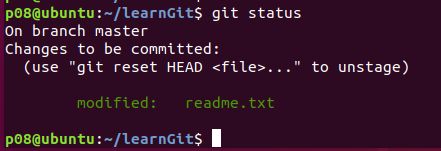
这里可以看到将要被提交的readme.txt文件
绿色表示工作区,下面一篇再说
第二步git commit
git commit -m "the 1st update"
最后git status查看状态
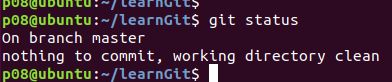
git告诉我们当前没有需要提交的修改,工作目录是干净的
版本回退
在版本回退之前,请大家做一个练习,再更新一个版本
将readme.txt中修改为如下内容
Git is free software.The 2st update
添加到仓库的方法自行练习,忘了的话翻看以前的内容
-
像这样不断对文件进行修改更新,然后不断提交到版本库当中。
就像玩RPG游戏,每通过一关就会自动把游戏进度存盘,若某一关没有过,可以选择读取前一关的存档。有些时候,在打Boss之前,你会手动存盘,以便万一打Boss失败了,可以从最近的地方重新开始。 -
Git也是一样,每当你觉得文件修改到一定程度的时候,就可以“保存一个快照”,这个快照在Git中被称为commit。一旦你把文件改乱了,或者误删了文件,还可以从最近的一个commit恢复,然后继续工作,而不是把几个月的工作成果全部丢失。
查看更新历史
在准备游戏读档时需要查看一下所有的存档,若版本更新出现问题也需要查看之前所有的版本
这里我们自己做一个回顾
原始版本
Git is a version control system.
Git is free software.
第一次更新
Git is a version control system.
Git is free software.The 1st update
第二次更新
Git is free software.The 2st update
当然在工作中,我们没有办法向上面那样记得很清楚,毕竟工作中的代码有成百上千行。
怎么办?
红框中是git commit -m "xxxxxx"引号中的日志
如果嫌输出的信息太多,那可以加上--pretty=omline参数:
git log --pretty=oneline
黄色的这一串都是commit id(版本号),和SVN不一样,Git的commit id不是1,2,3,而是一个SHA1计算出来的一个非常大的数字,用十六进制表示,而且你看到的commit id和我的肯定不一样,以你自己的为准.
为什么要有commit id(版本号)
可以通过版本号来选择回到的版本,即游戏存档
因为Git是分布式的版本控制系统,后面我们还要研究多人在同一个版本库里工作,如果大家都用1,2,3……作为版本号,那肯定就冲突了。
每提交一个新版本,实际上Git就会把它们自动串成一条时间线。如果使用可视化工具查看Git历史,就可以更清楚地看到提交历史的时间线:
版本回退
若想要跳转,那么就得先知道当前是哪个版本
在Git中:
HEAD表示当前版本HEAD^表示上一版本HEAD^^表示上上版本HEAD~100表示上100个版本
现在,我们要将当前版本the 2st update回退到上一版本the 1st update,就可以使用git reset命令
git reset --hard HEAD^
再看看readme.txt里的内容
cat readme.txt
回到回退之前的版本
如果回退之后后悔了,怎么办?
先查看git log
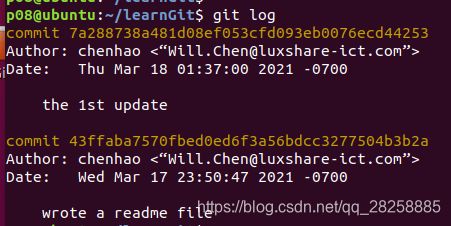
发现第二次更新消失了,就像是乘时光机回到过去返回不了未来,怎么办?
如果窗口没有关掉,可以往上找commit id,之前我的最新版本的commit id是5aa1503e270a325654e435872e12c2769253e6e5
那么我们使用git reset --hard 版本号
git reset --hard 5aa15

其实版本号不用写那么全,写前几位就好了,Git会自动去找。
当然也不能只写一两位,因为Git可能会找到多个版本号,就无法确定是哪一个了。
如果找不到commit id怎么办?
Git提供git reflog来记录你的每一次命令

可以看到版本号
我们又能通过git reset --hard 版本号回去了
Git版本切换原理
Git的版本回退速度非常快,因为Git在内部有个指向当前版本的HEAD指针,当你回退版本的时候,Git仅仅是把HEAD从指向the 2st update
┌────┐
│HEAD│
└────┘
│
└──> ○ the 2st update
│
○ the 1st update
│
○ wrote a readme file
改为指向the 1st update
┌────┐
│HEAD│
└────┘
│
│ ○ the 2st update
│ │
└──> ○ the 1st update
│
○ wrote a readme file
指向更改后,Git会顺便将工作区的文件更新。
即你让HEAD指向哪个版本,你就把版本定位在哪。